NL/Client Manual
| This translated article is (partially) outdated and the information may no longer apply. | |
Introductie
Multi Theft Auto: San Andreas is de laatste versie van een serie van door-fans-gemaakte multiplayer aanpassing voor de Grand Theft Auto spellen (alleen de PC versies). Voor de GTA3 en Vice City versies, die op de oude kern draaien, bezoek http://www.multitheftauto.com. Deze aanpassing is niet ondersteund door Rockstar Games of Take 2 Interactive.
Voor je begint
Zorg ervoor dat je voordat je Multi Theft Auto: San Andreas installeert, geen aanpassingen voor GTA:SA hebt geinstalleerd. Deze kunnen conflicten veroorzaken met MTA. Als je je aanpassingen wilt behouden, kan je GTA twee keer installeren (verschillende mappen op de harde schijf).
Zorg ervoor dat je Windows XP, Windows 2000, Windows Vista of Windows Server 2003 hebt, en dat je machine het spel in de single player mode (goed) kan draaien. Als je de single player mode al op minimaal moet zetten om te kunnen draaien, kan je slowdowns in MTA hebben, omdat het meer proccessorkracht nodig heeft.
Notitie: MTA:SA werkt alleen met GTA:SA v1.0. Als je het spel onlangs hebt gekocht, is het onwaarschijnlijk dat je deze versie hebt.
Zorg ervoor dat je naar de Bekende Problemen pagina kijkt als je problemen hebt, of kom op ons Discord
Systeemeisen
De minimale systeemeisen voor Multi Theft Auto: San Andreas zijn net iets hoger dan de originele eisen voor Grand Theft Auto: San Andreas.
- Intel Pentium 4 of AMD Athlon XP
- 512MB DDR RAM
- Schone installatie van Grand Theft Auto: San Andreas, versie 1.0 (Amerikaans of Europees)
- 4.7GB vrije harde schijf data (3.6GB voor een minimale Grand Theft Auto installatie)
- nVidia GeForce 4 serie of ATI Radeon 8xxx serie videokaart (64MB RAM and DirectX 9.0 compatible)
- DirectX 9.0 compatible geluidskaart
- Toetsenbord en muis
- Breedband internet (voor goede online ervaringen)
Voor extra functies, is een videokaart met pixel shader 2.0 nodig (nVidia GeForce FX serie of hoger, ATI Radeon 9xxx serie of hoger aanbevolen).
Voor extra laadprestaties is meer RAM aangeraden.
Installing the game
- Als je het nog niet gedaan hebt download dan MTA:SA van de downloadpagina op [mtasa.com].
- Start de installatie. Er wordt gevraagd welke onderdelen je wilt installeren:
- Client is het onderdeel dat met het spel 'interfacet', het is een noodzakelijk onderdeel.
- MTA Server geeft je de mogelijkheid om zelf een server te hosten.
- MTA Server > Editor wordt gebruikt om zelf maps ('kaarten') te maken, dit is een optioneel onderdeel.
- Er wordt gevraagd waar je de mod wilt installeren. Dit kan overal zijn. Het hoeft niet in je GTA San Andreas map.
- Daarna wordt er gevraagd waar GTA geinstalleerd staat. Standaard is dit: C:\Program Files\Rockstar Games\GTA San Andreas\.
- Als de installatie klaar is wordt je de mogelijkheid gegeven om MTA meteen te starten. Maak je keuze en klik op Voltooien (Finish).
- Je kunt MTA:SA:DM starten met het Start Menu als je het wilt spelen.
Het spel spelen
- Start Multi Theft Auto door op het icoontje in je start menu of op je achtergrond te drukken (bij MTA:San Andreas).
- GTA: San Andreas zal starten, en als het geladen is, zul je het MTA:SA hoofdmenu zien. Je zult hier de volgende opties hebben:
|
Quick connect – Dit geeft je de mogelijkheid om snel te verbinden met een server waarvan je het IP adres (of de URL) en de poort weet. Dit is handig, omdat je niet door de hele serverlijst heen hoeft te scrollen.
| |
|
Browse servers – Hiermee kan je een lijst van beschikbare server om op te spelen bekijken.
| |
|
Host Game – Hiermee kan je een local server starten, denk er dus aan dat de server niet in de publieke server lijst komt.
| |
|
Settings – Hiermee, kun je je naam, controls en beeldscherminstellingen veranderen.
| |
|
About – Dit laat een lijst zien van mensen die aan dit project hebben geholpen.
| |
|
Map editor – Hiermee kun je je eigen maps, compleet met checkpoints, stuntblokken, pickups en andere objecten maken. Deze kan geupload worden naar een server, waarna je hem met andere spelers kan spelen.
| |
|
|
Quit – Hiermee ga je terug naar je bureaublad (desktop).
|
De makkelijkste manier om het spel te spelen is om op Browse Servers te klikken in het menu. Een nieuw venster zal verschijnen:
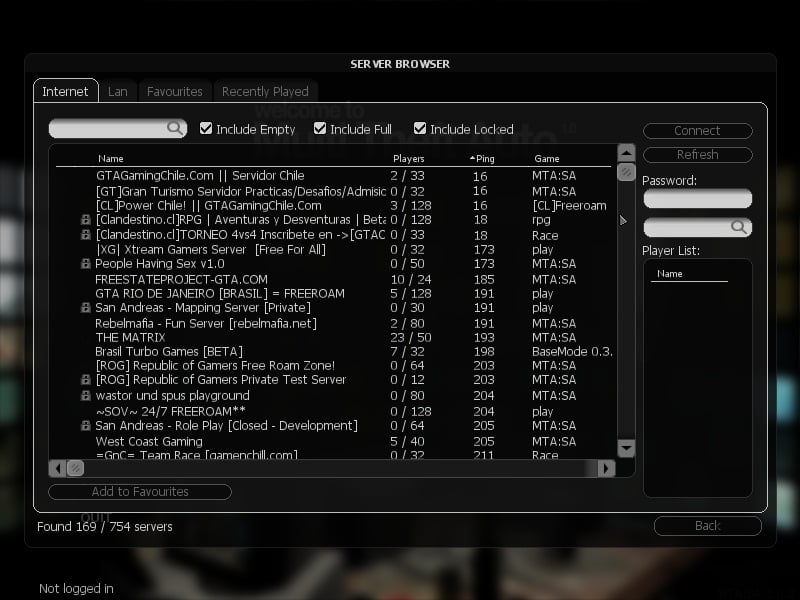
Als er nog geen servers staan, druk dan op Refresh, en er wordt een lijst gemaakt met beschikbare servers.
- Bij Name wordt de naam van elke server weergegeven.
- Bij Players wordt het aantal spelers aangegeven in het volgende formaat [Aantal spelers] / [Maximum spelers].
- Bij Ping wordt de ping (ook wel "latency") aangegeven tussen je machine en de serveer. Ping is een meting van hoe lang het duurt om pakketten te versturen en ontvangen van de server. Een hogere ping betekent meer lag. Over het algemeen heeft een server een lagere ping als hij dichter bij jouw locatie staat.
- Bij Host staat het IP adres van de server weergegeven, dit kan gebruikt worden met de Quick Connect optie in het menu.
Je kan op elk van deze tabs drukken om de lijst te sorteren op deze kolom. Druk nogmaals om van oplopende en aflopende volgorde te wisselen.
Voor de beste gameplay moet je zoeken naar de beste balans tussen ping en spelers.
Als je een server hebt uitgekozen, druk op Connect (rechtsbovenaan in de server browser). Als alles goed gaat, wordt je verbonden met de server, en kom je automatisch in het spel.
Hoe te spelen
MTA:SA bied een scripting systeem aan, waarmee mapmakeers veel elementen kunnen aanpassen, om hun eigen innovatieve gamemode te maken. Het spel heeft zoveel single player elementen als mogelijk, hoewel sommige aspecten anders zijn.
Er zijn geen voetgangers en er is geen AI verkeer op de weg. De enige andere mensen in het spel zijn je tegenstanders, of vrienden als je in een team of een niet-deathmatch game mode speelt. Je kunt praten door op T te drukken. Om alleen met je eigen team te praten, druk op Y.
MTA's map editor geeft je de mogelijkheid om GTA objecten toe te voegen aan het spel, explosieve vaten, stuntblokken, gebouwen, heuvels, en nog veel meer. Dat is nog niet alles, de objecten kunnen gescript worden om te bewegen, van model te veranderen, en te verdwijnen. Dat geeft een grote hoeveelheid aan variatie en plezier in het spel.
Tab ingedrukt houden zal het scoreboard weergeven. Normaal staan er alleen namen en pings, maar scripts kunnen extra kolommen toevoegen die informatie over een bepaalde gamemode weergeven. Bijvoorbeeld, een deathmatch game mode kan het aantal kills en deaths weergeven.
Controle
In-Game Toetsen
- F8 (of ~ toets) - Console
- F9 - In-game help
- F11 - Laat de SA kaart zien (the following list is for use when the map is up)
- numpad +/- - Zoom in en uit
- numpad 4, 8, 6, 2 - beweeg de kaart
- numpad 0 - wissel tussen het laten zien van de speler's locatie, en het stil laten staan van de kaart
- F12 - Maak een screenshot
- T - Praten
- Y - Praten met team
- TAB - Lijst van spelers (als Scoreboard aanstaat op de server)
Console Commands
bind defaults Stelt standaard toetsen in
Druk op ~ of F8 om bij de console te komen, volg dan een commando, gevolgd door eventuele parameterrs, druk daarna op enter.
- maps
- Laat een lijst van alle maps op de server zien.
- nick [nickname]
- Dit stelt je naam in, terwijl je in een server zit. Je naam wordt veranderd in je parameters.
- msg [naam] [bericht] of pm [naam] [bericht]
- Dit stuurt een bericht naar de persoon die je aangeeft in de [naam] parameter. Alleen die peersoon kan het bericht zien. Zowel msg and pm doen dit.
- quit of exit
- Dit sluit MTA af, je gaat terug naar windows. Dit is hetzelfde als het indrukken van de Quit (afsluiten) knop in het hoofdmenu.
- ver
- Dit laat de versie en copyright informatie van de software zien.
- time
- Dit laat de huidige tijd zien.
- disconnect
- Hiermee verlaat je de server, en ga je terug naar het hoofdmenu.
- say [tekst]
- Hiermee kun je in de chatbox praten terwijl de console open staat.
- ignore [naam]
- Dit laat geen text zien die getypt is door de speler die je aangeeft. Om deze text weer te laten zien, moet je opnieuw ignore [naam] typen.
Tip: Je kan deze commando's in de chatbox gebruiken door een / (slash) ervoor te zetten.
Een lijst van commando's kan bekeken worden door help in de console te typen, en op penter te drukken. De huidige map kan ook extra commando's hebben die je kan zien door commands in de console te typen.
Fout codes en hun betekenis
Download fouten
0: UNKNOWN_ERROR (onbekende fout)
1: INVALID_FILE_DESCRIPTORS
2: INVALID_MAX_FILE_DESCRIPTOR
3: INVALID_SELECT_RETURN
4: INVALID_INITIAL_MULTI_PERFORM
5: INVALID_MULTI_PERFORM_CODE
6: INVALID_MULTI_PERFORM_CODE_NEW_DOWNLOADS
7: UNEXPECTED_CURL_MESSAGE
8: UNABLE_TO_CONNECT (kan niet verbinden)
9: UNABLE_TO_DOWNLOAD_FILE (kan niet downloaden)
10: FAILED_TO_INITIALIZE_DOWNLOAD (kan download niet initialiseren)
Fatale fouten
1: no local player model on ingame event (geen speler model bij in-game gebeurtenis)
2: no local player on ingame event (geen speler bij in-game gebeurtenis)
3: server downloads disabled (server downloads staan uit)
4: no local player model on player-list packet (geen speler model bij spelerlijst pakket)
5: no local player on player-list packet (geen speler bij spelerlijst pakket)
6: invalid custom data length on entity-add packet
7: invalid bitstream data on entity-add packet
8: system entity on entity-add packet
9: failed to create object on entity-add packet
10: failed to create pickup on entity-add packet
11: failed to create vehicle on entity-add packet
12: invalid team-name length on entity-add packet
13: invalid lua-event name length in lua-event packet
14: invalid resource name length in resource-start packet
'Kan voertuig niet ingaan' fouten
1: script cancelled (script geannuleerd)
2: script cancelled (jack)
3: current occupier is entering/exiting (de huidige bestuurder gaat erin/eruit)
4: invalid seat (ongeldige stoel)
5: not close enough (niet dichtbij genoeg)
6: already in a vehicle (is al in een voertuig)
7: already entering/exiting (is al bezig met een voertuig in-/uitgaan)
8: invalid vehicle (trailer) (ongeldig voertuig (aanhanger))





